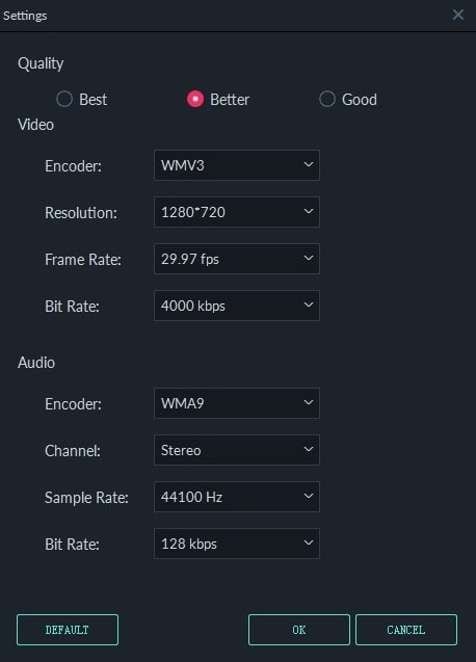
La compression vidéo résout un problème auquel beaucoup d’entre nous sont confrontés. Avez-vous déjà essayé de partager une vidéo et constaté qu’elle était trop volumineuse pour être envoyée via des applications de messagerie ou par e-mail ? Vous avez peut-être hâte de partager des vidéos avec vos amis et votre famille et vous vous rendez compte qu’il existe une limite de taille de fichier. C’est souvent le cas avec de nombreuses applications de médias sociaux.
La compression vidéo entre donc en jeu. Cependant, c’est également là que la question « Qu’est-ce que la compression vidéo ?» se pose. Si vous vous posez la même question, vous avez de la chance. Dans cet article, vous découvrirez cette technologie qui permet de partager, de diffuser et de stocker efficacement des vidéos dans ce monde numérique.
Dans cet article
Partie 1. Qu'est-ce que la compression vidéo ?
La compression vidéo est un processus qui permet de réduire la taille d'un fichier vidéo. Cependant, elle s'accompagne souvent de l'inconvénient d'une qualité vidéo réduite. Il s'agit de réduire la taille des vidéos en supprimant les données redondantes ou moins critiques du fichier d'origine.
Pourquoi la compression vidéo est-elle nécessaire ?
Cette technologie est nécessaire pour plusieurs raisons. Tout d'abord, elle permet un stockage efficace du contenu vidéo. Les vidéos de haute qualité rempliraient rapidement les disques durs et le stockage cloud sans compression. Ensuite, elle permet des expériences de streaming plus fluides. Les vidéos compressées nécessitent moins de bande passante, ce qui permet de regarder du contenu en ligne sans mise en mémoire tampon constante.
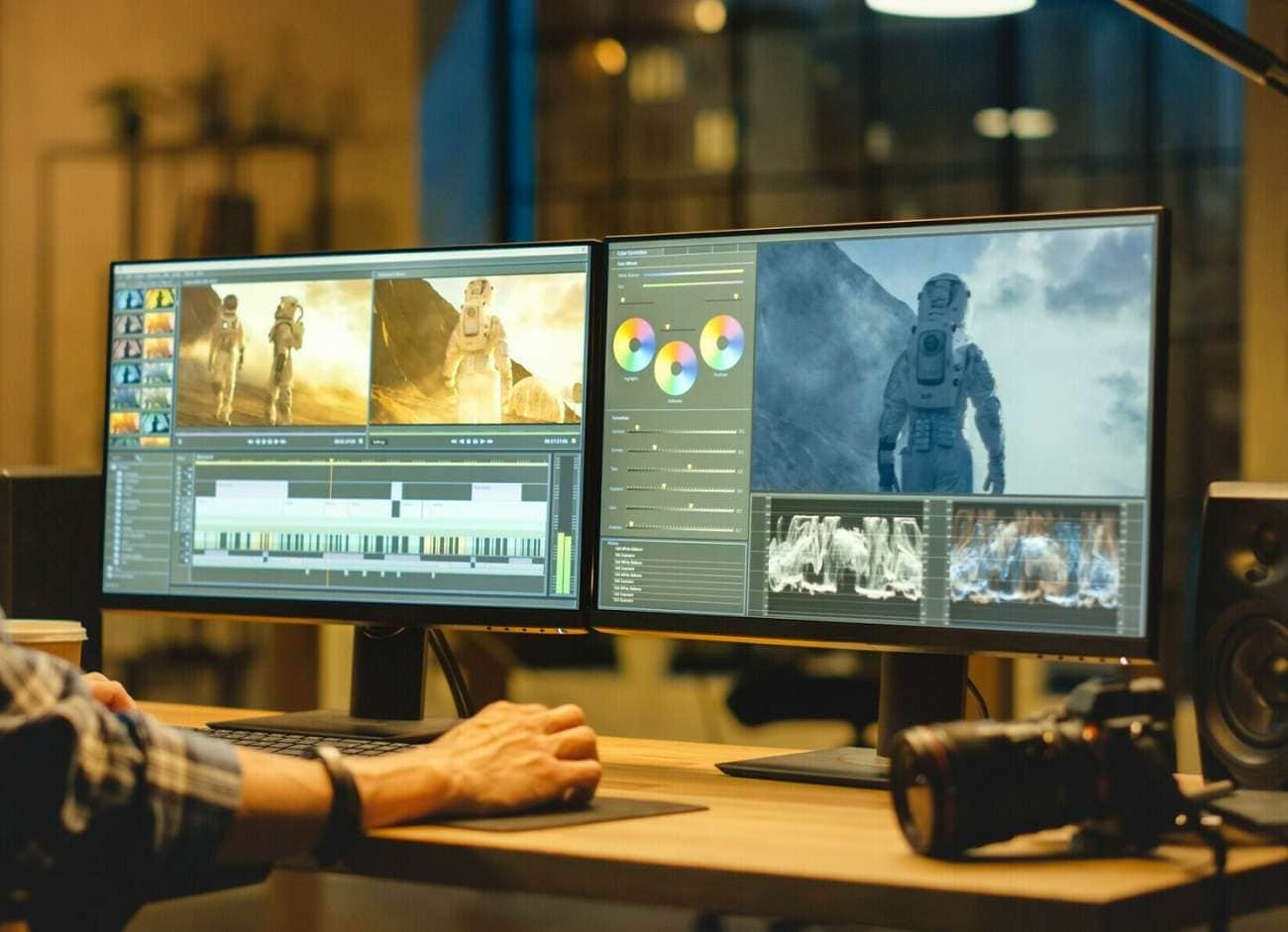
Différence entre les vidéos compressées et non compressées
Les vidéos non compressées, en un mot, contiennent toutes les données originales capturées par un appareil photo ou un appareil d'enregistrement. Elles conservent la même qualité qu'un enregistreur vidéo peut offrir. Pour les meilleurs appareils photo, cela s'accompagne de tailles de fichier plus importantes. Par exemple, une minute de vidéo 4K brute peut facilement dépasser plusieurs gigaoctets.
Les vidéos compressées, comme nous l'avons déjà mentionné, offrent des tailles de fichier plus petites. Bien que cela puisse entraîner une certaine perte de qualité, les envoyer via différentes applications est plus facile. Heureusement, la technologie a évolué pour que les vidéos compressées conservent leur qualité.
Partie 2. La science derrière la compression vidéo
La compression vidéo utilise diverses techniques pour réduire la taille du fichier tout en préservant autant que possible la qualité visuelle. Pour savoir ce qu'est une vidéo compressée, vous devez connaître ces concepts.
Compression spatiale
La compression spatiale ou intraframe se concentre sur la réduction de la redondance au sein des trames vidéo individuelles. Cette méthode est similaire au fonctionnement de la compression d'image. Elle identifie les zones de couleurs ou de motifs similaires dans une image et les représente plus efficacement.
Par exemple, la compression spatiale peut utiliser un code unique pour représenter cette zone entière au lieu de stocker des informations pour chaque pixel dans un grand ciel bleu. Cette technique est particulièrement efficace pour les scènes comportant de grandes zones uniformes ou des motifs répétitifs.
Compression temporelle
La compression temporelle, ou compression inter-images, tire parti des similitudes entre les images consécutives d'une vidéo. La plupart des vidéos contiennent des scènes où une grande partie de l'image reste inchangée d'une image à l'autre. La compression temporelle identifie ces éléments statiques et ne stocke que les différences ou les changements entre les images.

Par exemple, dans une vidéo d'une personne parlant sur un arrière-plan statique, seuls les mouvements du visage et de la bouche de l'orateur doivent être codés pour de nombreuses images, ce qui réduit considérablement les données nécessaires.
L'un des meilleurs outils de compression vidéo pour tous les types de scénarios.
Filmora vous permet de choisir la compression vidéo par qualité ou par exigences de téléchargement YouTube.
Termes techniques clés de la compression vidéo
Pour bien comprendre ce qu'est une vidéo compressée, il est essentiel de comprendre plusieurs termes techniques clés :
- Codec (codeur-décodeur). Un codec est un logiciel ou un matériel qui compresse et décompresse la vidéo numérique. Il implémente un algorithme spécifique ou un ensemble de règles pour la compression. Les codecs vidéo les plus populaires incluent H.264, H.265 (HEVC) et VP9. Le choix du codec peut avoir un impact significatif sur la taille et la qualité du fichier vidéo compressé.
- Débit binaire. Le débit binaire fait référence à la quantité de données traitées par unité de temps, généralement mesurée en bits par seconde (bps). Un débit binaire plus élevé signifie généralement une meilleure qualité vidéo mais des tailles de fichier plus importantes. Les compresseurs vidéo permettent souvent aux utilisateurs de définir un débit binaire cible, en équilibrant la qualité et la taille du fichier en fonction de leurs besoins.
- Résolution. Il s'agit du nombre de pixels dans chaque image vidéo, généralement exprimé en largeur x hauteur (par exemple, 1920 x 1080 pour Full HD). Les résolutions plus élevées contiennent plus de détails mais nécessitent plus de données. La compression vidéo peut impliquer une réduction de la résolution pour diminuer la taille du fichier, un processus connu sous le nom de réduction d'échelle.
Ces éléments fonctionnent ensemble dans le processus de compression. Par exemple, un codec peut utiliser à la fois des techniques de compression spatiale et temporelle, en ajustant son approche en fonction du contenu de la vidéo. Le débit binaire détermine la quantité de données que le codec peut utiliser pour représenter la vidéo, influençant l'équilibre entre la qualité et la taille du fichier. La résolution affecte la quantité de détails que le codec doit traiter et stocker.
Partie 3. Types de compression vidéo et formats
La compression vidéo se présente sous différentes formes, chacune avec des avantages et des cas d'utilisation. Cette section explorera les types et formats de compression vidéo. Cela vous permettra de mieux comprendre ce qu'est une vidéo compressée.
Types de compression vidéo
Il existe deux principaux types de compression vidéo : sans perte et avec perte.
😄Compression sans perte
La compression sans perte réduit la taille du fichier sans perdre aucune donnée d'origine. Une fois décompressée, la vidéo est identique à l'originale sans perte de qualité. Cette méthode est parfaite pour les scénarios où chaque détail compte, comme le montage vidéo professionnel ou l'imagerie médicale. Cependant, cela ne réduit que légèrement la taille du fichier.
😥Compression avec perte
La compression avec perte réduit considérablement la taille du fichier en supprimant définitivement certaines données. Elle élimine les informations les moins visibles, ce qui entraîne une perte de qualité. Les algorithmes modernes de compression avec perte sont avancés, préservant une qualité visuelle élevée tout en réduisant considérablement la taille du fichier.

Comparaison entre les deux types de compression
Comparaison des deux :
- La compression sans perte offre une qualité parfaite mais une réduction limitée de la taille du fichier.
- La compression avec perte permet une réduction substantielle de la taille du fichier, mais au prix d'une certaine perte de qualité.
- En raison de son efficacité, la compression avec perte est plus couramment utilisée pour les applications vidéo quotidiennes.
Formats de compression vidéo courants
Voici maintenant les formats de compression vidéo courants utilisés aujourd'hui :
- H.264/AVC (Advanced Video Coding) : le format H.264 est largement utilisé pour l'enregistrement, la compression et la distribution de vidéos. Il offre une bonne efficacité de compression et est pris en charge par la plupart des appareils et des plateformes. Ce format est couramment utilisé pour les services de streaming, les disques Blu-ray et la diffusion.
- H.265/HEVC (High Efficiency Video Coding) : le format H.265 est le successeur du format H.264 et offre une meilleure efficacité de compression. Il peut offrir la même qualité visuelle que le format H.264 à environ la moitié du débit binaire, ce qui le rend idéal pour les contenus vidéo 4K et 8K. Cependant, il nécessite plus de puissance de traitement pour l'encodage et le décodage.
- VP9 : développé par Google, le format VP9 est un format de codage vidéo ouvert et libre de droits conçu pour concurrencer le format H.265 en termes d'efficacité de compression. Il est largement utilisé sur YouTube et pris en charge par de nombreux navigateurs Web, ce qui le rend populaire pour le contenu vidéo basé sur le Web.
- AVI (Audio Video Interleave) : AVI est un ancien format de conteneur développé par Microsoft. Bien qu'il ne s'agisse pas d'une méthode de compression en soi, les fichiers AVI peuvent contenir des vidéos compressées avec divers codecs. Il est moins efficace que les formats modernes, mais il est toujours utilisé en raison de sa compatibilité avec différents logiciels et systèmes.
Chacun de ces formats a ses points forts et est adapté à différents scénarios. H.264 reste un format polyvalent populaire, H.265 et VP9 sont idéaux pour le contenu haute résolution et le streaming efficace, tandis qu'AVI est parfois utilisé pour sa large compatibilité.
Partie 4. Outil révolutionnaire pour la compression vidéo : Wondershare Filmora
Maintenant que vous savez tout sur la compression vidéo, il est temps de l'essayer. Wondershare Filmora est un puissant outil de montage vidéo qui excelle également dans la compression vidéo, ce qui en fait un atout précieux pour quiconque cherche à réduire la taille des fichiers sans compromettre la qualité.

Que vous travailliez avec des fichiers vidéo volumineux ou que vous deviez répondre à des exigences de plateforme spécifiques, Filmora propose une gamme de fonctionnalités pour vous aider à compresser efficacement des vidéos. Pour être précis, voici les principales fonctionnalités de Filmora :
- Paramètres d'exportation personnalisables. Wondershare Filmora vous propose de nombreux paramètres d'exportation, tels que le débit binaire, la résolution et le formatage. Cela signifie que vos sorties finales s'adapteront à tous les objectifs que vous souhaitez.
- Préréglages de compression intégrés. Filmora propose également des formats de compression pour les plateformes d'hébergement vidéo populaires telles que YouTube, Vimeo, TikTok, etc.
- Paramètres de résolution et de fréquence d'images personnalisés. Associé à la fonction de compression automatique, Wondershare Filmora vous permet de contrôler vos paramètres de résolution d'exportation et de fréquence d'images.
Comment compresser des vidéos avec Wondershare Filmora
Pour commencer à apprendre ce qu'est la compression vidéo et comment la faire avec Filmora, suivez les étapes ci-dessous :
Étape 1 : Installez, téléchargez et lancez Wondershare Filmora. Inscrivez-vous ou connectez-vous avec un compte Wondershare, Facebook, Google, X (anciennement Twitter) ou Apple.
Étape 2 : Cliquez sur + Nouveau projet sur la page d'accueil. Ensuite, Importez votre fichier MOV.

Étape 3 : Accédez à la fenêtre Exporter . Ensuite, activez la Compression avancée. Ensuite, définissez-le sur Par qualité et ajustez le taux de compression en dessous. Une fois terminé, cliquez sur Exporter.
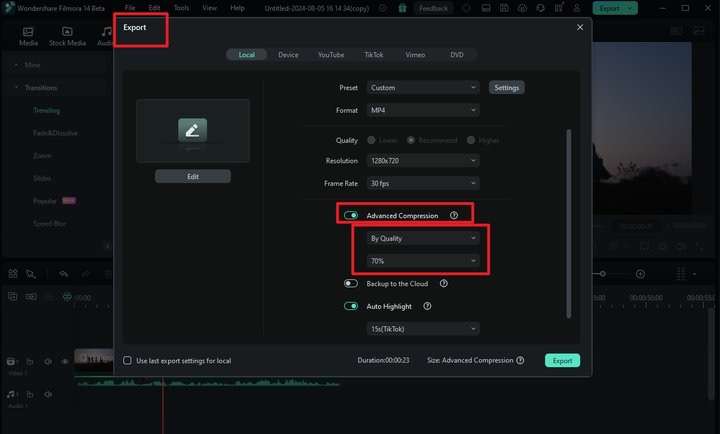
Conclusion
Dans cet article, vous avez appris ce qu'est une vidéo compressée. Vous avez également lu des termes techniques tels que les techniques de compression spatiale et temporelle. Vous avez également examiné les formats de compression populaires tels que H.264, H.265 et VP9.
Pour ceux qui cherchent à compresser des vidéos facilement tout en conservant la qualité, Filmora est un excellent choix. Sa fonction de compression automatique simplifie le processus et offre une suite complète d'outils de montage et de manipulation vidéo. Que vous soyez un débutant ou un créateur chevronné, Filmora fournit une solution efficace pour vos besoins de compression vidéo.



 Sécurité 100 % vérifiée | Aucun abonnement requis | Aucun logiciel malveillant
Sécurité 100 % vérifiée | Aucun abonnement requis | Aucun logiciel malveillant

